Oi Danilo, tudo bem?
Algumas pessoas acham que eu conheço bem de modelagem por causa do curso que fiz de maquete, outras acham que conheço bem de renderização por causa do curso de Mental Ray, mas a parte que mais estudei, trabalhei profissionalmente e me dediquei até hoje no 3ds max foi animação.
Cheguei a ser responsável por contratar profissionais de animação e adivinha qual era a primeira coisa que eu olhava antes de seguir em frente com o currículo do candidato?
Justamente o movimento da câmera, porque é ai que você diferencia quem já conhece de quem está aprendendo, o movimento suave da câmera é essencial.
Você pode fazer com Spline e Path Constraint como disse, mas dai precisa criar um Rig com a câmera para o Target dela seguir junto e poder focar onde desejar durante a animação, também ficará mais limitado no ajuste fino da animação.
Normalmente os Travellings, como é conhecido este movimento na área de vídeo, são curtos e suaves, pois fica ruim você passear por uma casa inteira com a câmera como se fosse uma pessoa gravando, fica com aspecto de filmagem amadora.
Então, geralmente você vai fazer alguns Travellings em cada cômodo para mostrar todo o ambiente e dai vai cortar para outra câmera que vai fazer o Travelling em outro cômodo.
No 3ds max você vai renderizar a sequência de imagens de cada câmera usando o Batch Render, depois vai importar cada sequência no After, que já vai tratar a sequência como um vídeo e dai poderá criar as transições entre elas como quiser.
Como estes Travellings curtos possuem um caminho bem simples, uma reta ou uma curva em forma de U, não precisa de Spline com Path Constraint para fazer, é mais fácil e mais prático criar 2 ou 3 Key Frames e pronto!
O que você precisa entender bem para qualquer movimentação ficar boa é a curva de animação, entendendo isso nunca mais vai ter movimentos bruscos!
Como você sabe, a animação é feita por Key Frames, ou seja, quadros chave, então, o programa grava o valor de algum parâmetro num determinado Key Frame e depois grava um novo valor do mesmo parâmetro num segundo Key Frame.
Assim, a animação é criada entre estes Key Frames interpolando a mudança do valor do parâmetro entre o primeiro e o segundo Key Frame.
A interpolação do valor é guiada pela curva da animação, por exemplo, se for uma curva linear o valor vai aumentando ou diminuindo sempre no mesmo rítimo, se a curva for Easy Out ou Easy In em forma de S, o valor aumenta ou diminui mais lentamente quando está próximo do Key Frame, dando a sensação de aceleração ou desaceleração.
Portanto, se fizer um movimento qualquer e deixar a curva como linear, ficará irreal, pois o objeto vai acelerar bruscamente e parar bruscamente nos Key Frames, para criar movimentos suaves a curva tem que ser suave entre os Key Frames.
O problema é que ver a curva no gráfico de animação 2D não é a mesma coisa de ver a curva no espaço 3D, as vezes a curva parece correta no gráfico 2D e está errada no espaço 3D.
Antigamente tinha que usar o Trajectories, hoje tem o Motion Paths que ajuda muito, porém, eu sugiro que use ele apenas como visualização e continue editando a curva no gráfico 2D, porque é assim que vai encontrar em qualquer programa, então, servirá para o After Effects também.
Segue o breve passo a passo:
1- Cria a Physical Camera num canto da Viewport Top, liga o Auto Key para animar, coloca no Frame 100, seleciona a câmera e o Target dela, depois arrasta os dois até o outro lado da Viewport para criar um movimento linear
Abre o Curve Editor abaixo das Viewports ou no menu Graphyc Editors > Curve Editor.
Com a câmera selecionada, clique nos dois ícones com as duas chavinhas no Curve Editor para ele focar nas curvas de animação da câmera, como mostra a imagem 1 em anexo.
Em seguida, acesse o painel Motion e clique no Motion Paths para mostrar a curva de animação na Viewport.
Olha como a curva de animação vermelha no Curve Editor é em forma de S, sai bem suave do primeiro Key Frame, dai começa a subir e chega também suave no segundo Key Frame.
Pois por padrão o Max já cria a curva com suavidade, mas você pode editar nos ícones com os desenhos das curvas marcado na imagem 1 em anexo.
Repare agora na curva de animação na Viewport, o Motion Path, veja como tem uns pontinhos brancos nele, são os Frames e indicam a velocidade do movimento.
Quando os pontinhos estão bem juntos o movimento será lento e quando os pontinhos estão distantes o movimento será rápido.
Assim, você percebe que a câmera acelera aos poucos quando sai do primeiro Key Frame e desacelera quando chega no segundo para ficar suave.
2- Agora, mova a barra de Frames para o Frame 50, bem no meio da animação, e com o Auto Key ligado, movimente a câmera para trás criando um movimento na forma de U, como mostra a imagem 2 em anexo.
Veja como a curva no gráfico está suave, mas na Viewport não, ficou com uma ponta muito forte formando quase um V e precisa ser bem suave igual um U.
3- Então, você precisa selecionar o Key Frame que faz este movimento, no caso é em Y, então, é a curva verde, tanto da câmera como do Target, e editar a curva dela no gráfico para deixar mais suave na Viewport.
Você pode editar diretamente na Viewport como eu disse, é até mais fácil, mas nos outros programas não poderá fazer isso, então, é bom se acostumar com o gráfico.
Portanto, com o Key selecionado, mude a curva para Auto e use o Move para mover os Handles da curva até ficar mais suave na Viewport, mesmo que não pareça mais tão suave no gráfico, como mostra a imagem 3 em anexo.
OBS: Clicando e segurando o ícone do Move aparecem as opções para mover apenas na vertical e na horizontal.
OBS2: Precisa fazer a mesma coisa nos Key Frames do início e do fim, pois não estão perfeitamente suaves como mostra a imagem.
Agora vou te mostrar brevemente como faz o Rig para usar com Spline.
4- Desenha uma linha com Spline, deixa ela bem suave, pois será a curva de animação igual a do Motin Paths do exemplo anterior.
Depois cria a Physical Camera e dois Dummies, um maior e outro menor.
Use o Align para alinhar o Dummy maior com a câmera e o Dummy menor com o Target, como mostra a imagem 4 em anexo.
Quem vai se mover é apenas o Dummy maior, pois o Path Constraint vai usar apenas um objeto, mas com a câmera lincada nele ela se moverá também.
Então, use o Select And Link, clique na câmera e arraste até o Dummy maior para fazer o Link.
Em seguida, faça a mesma coisa com o Target, licando ele no Dummy menor.
Porém, o Target tem que acompanhar a câmera, então, use o Select And Link para selecionar o Dummy menor e faça o Link com o Dummy maior.
Agora, se mover o Dummy maior para testar, a câmera, o Target e o Dummy menor movem junto, mas se mover apenas o Dummy menor, só o Target que se move.
5- Assim, é só selecionar o Dummy maior, entrar no menu Animation > Constraints > Path Constraint e clicar na Spline, a câmera pulará automaticamente para o início da linha e você pode ajustar os detalhes no painel Motion, como mostra a imagem 5 em anexo.
Se ela aparecer na posição errada você usa os recursos do Axis para alinhar em X, Y ou Z e flipar.
Também é comum habilitar o Follow para o movimento acompanhar a curvatura da Spline.
Porém, abrindo o Curve Editor você vê que a curva de animação é linear e não tem como mudar, não adianta selecionar os Keys e tentar trocar para Smooth ou Auto.
A única opção que tem para controlar a velocidade é a própria curva, se desmarcar o Constant Velocity, que é irreal, mas dai ele vai usar o tamanho dos Segments da Spline para movimentar mais rápido ou mais devagar.
Ou seja, é igual o Motion Paths, só que mais difícil de editar, não vale a pena.
OBS 3: Animação é um assunto longo e cheio de detalhes, então, tentei resumir ao máximo para não ficar tão gigante, mas qualquer dúvida é só falar que eu explico melhor o ponto e depois podemos seguir conversando sobre os detalhes.
Abração e tudo de bom.
André Vieira

















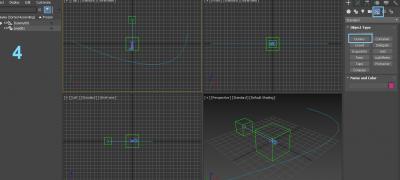






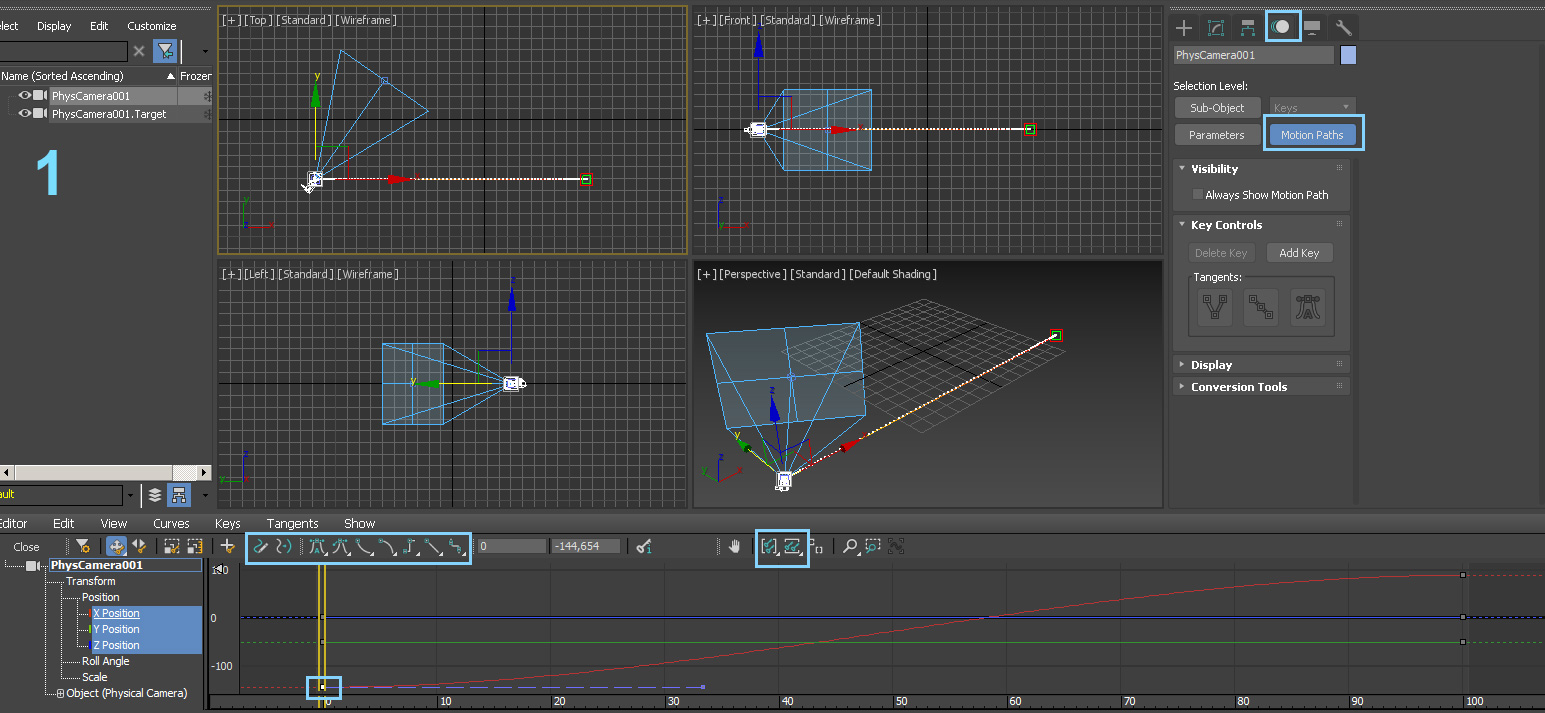
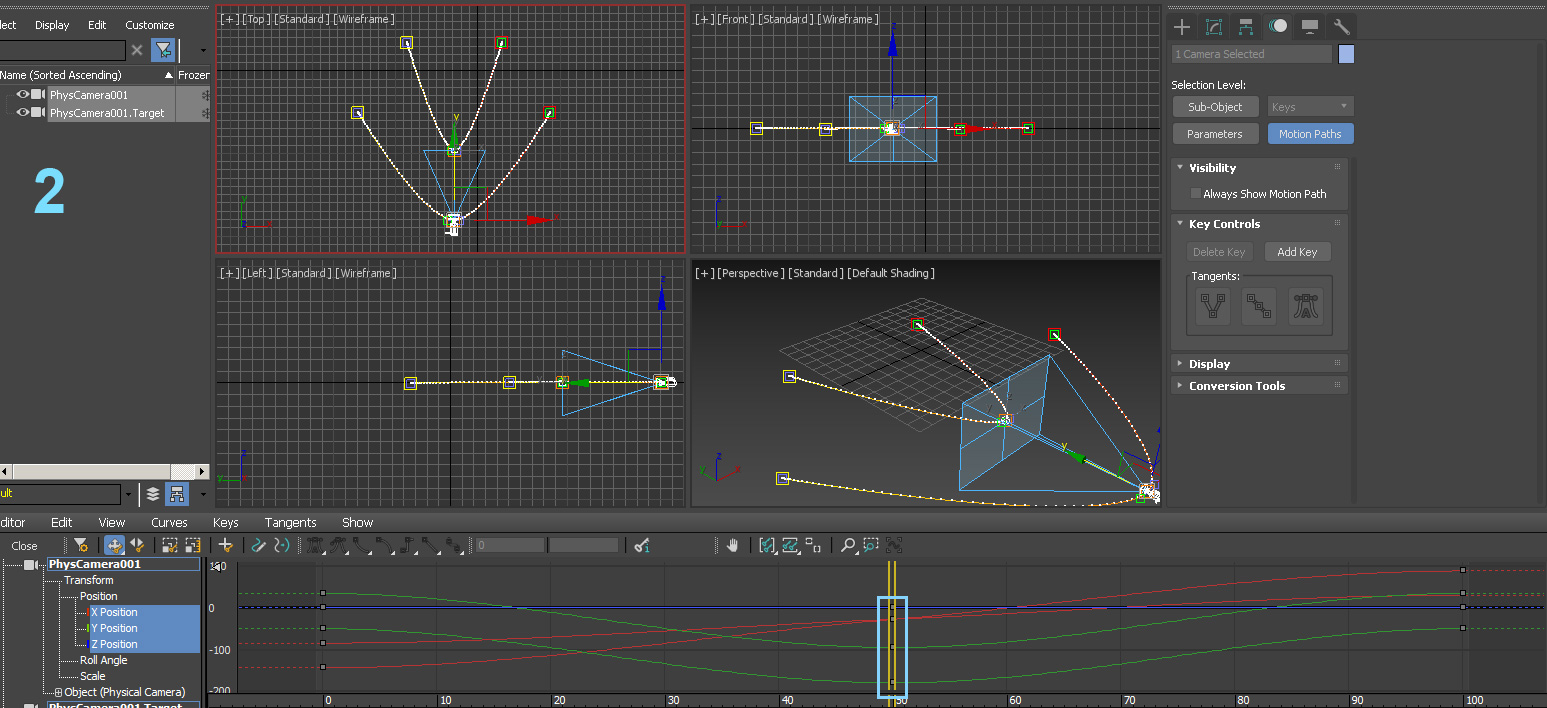
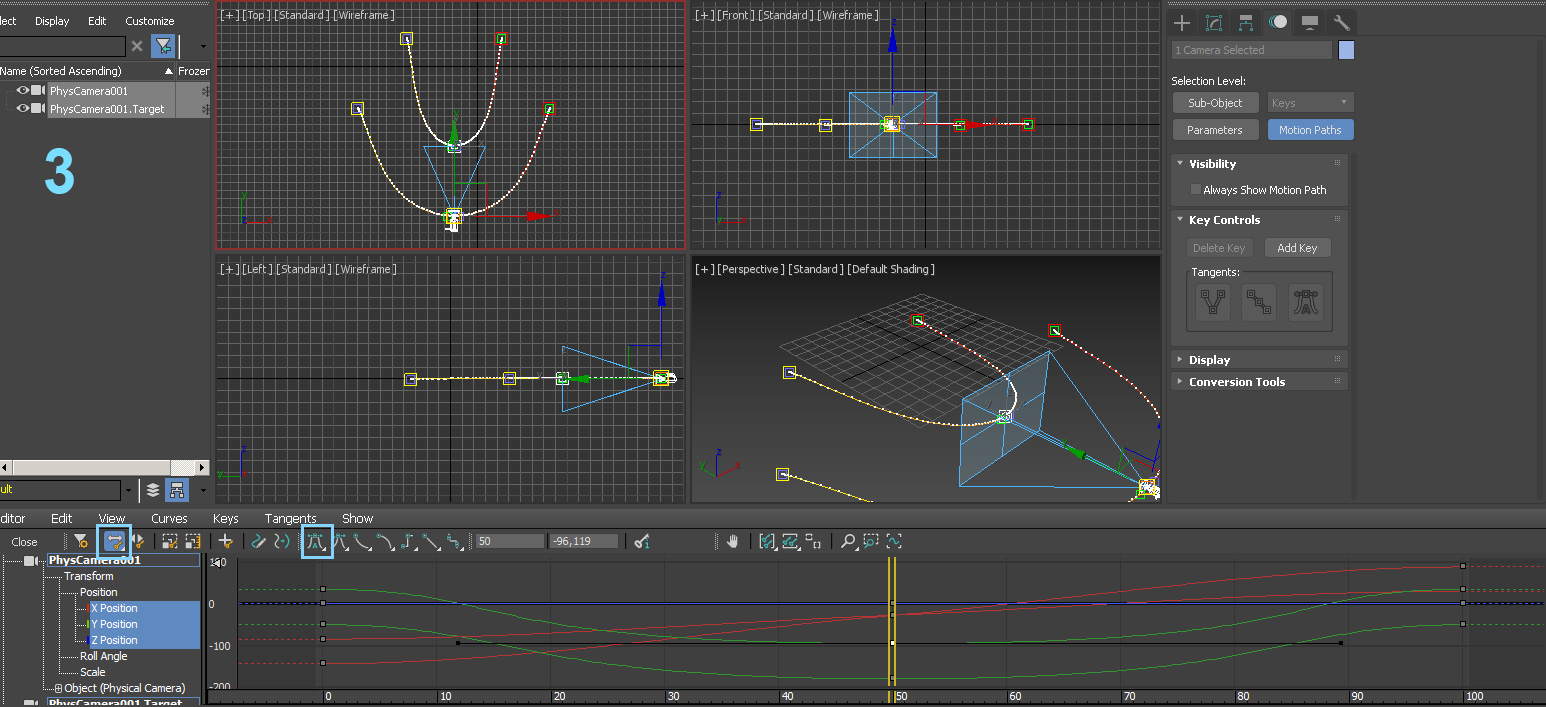
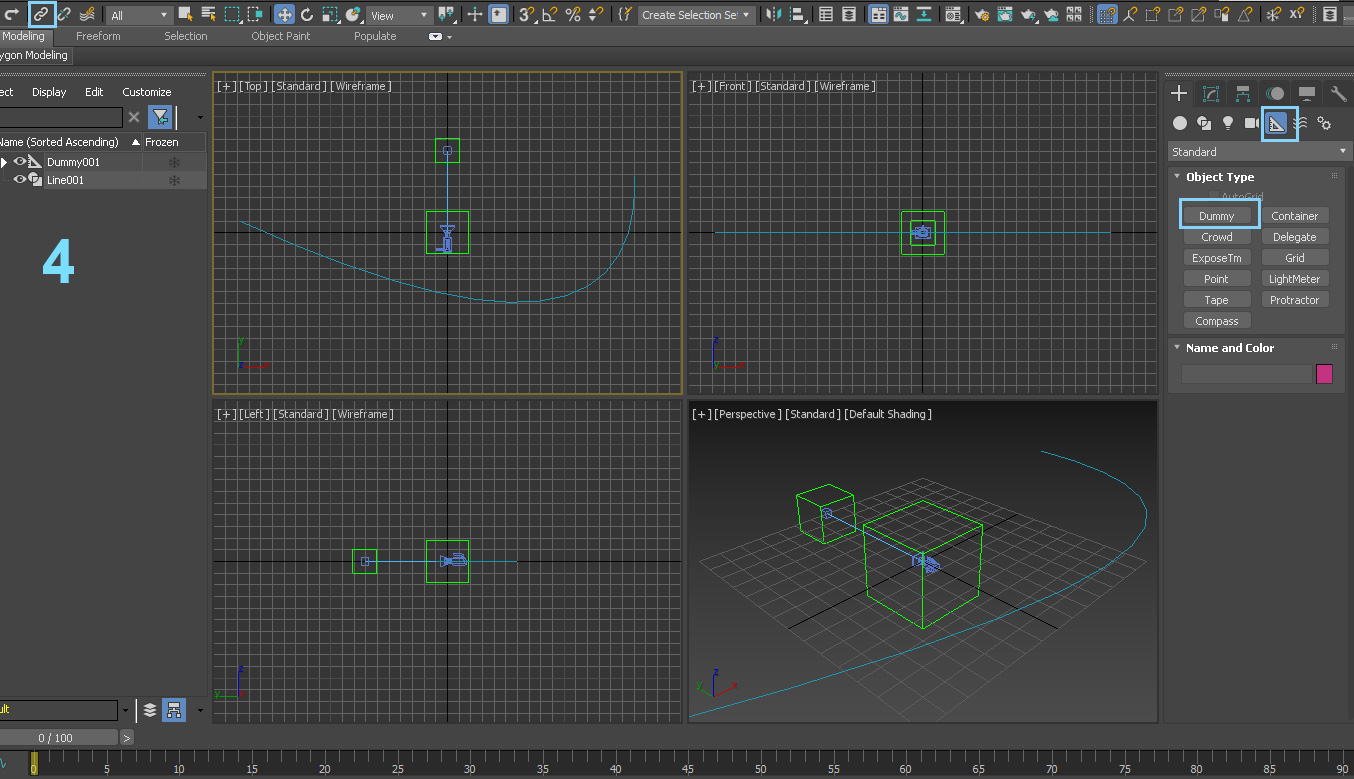
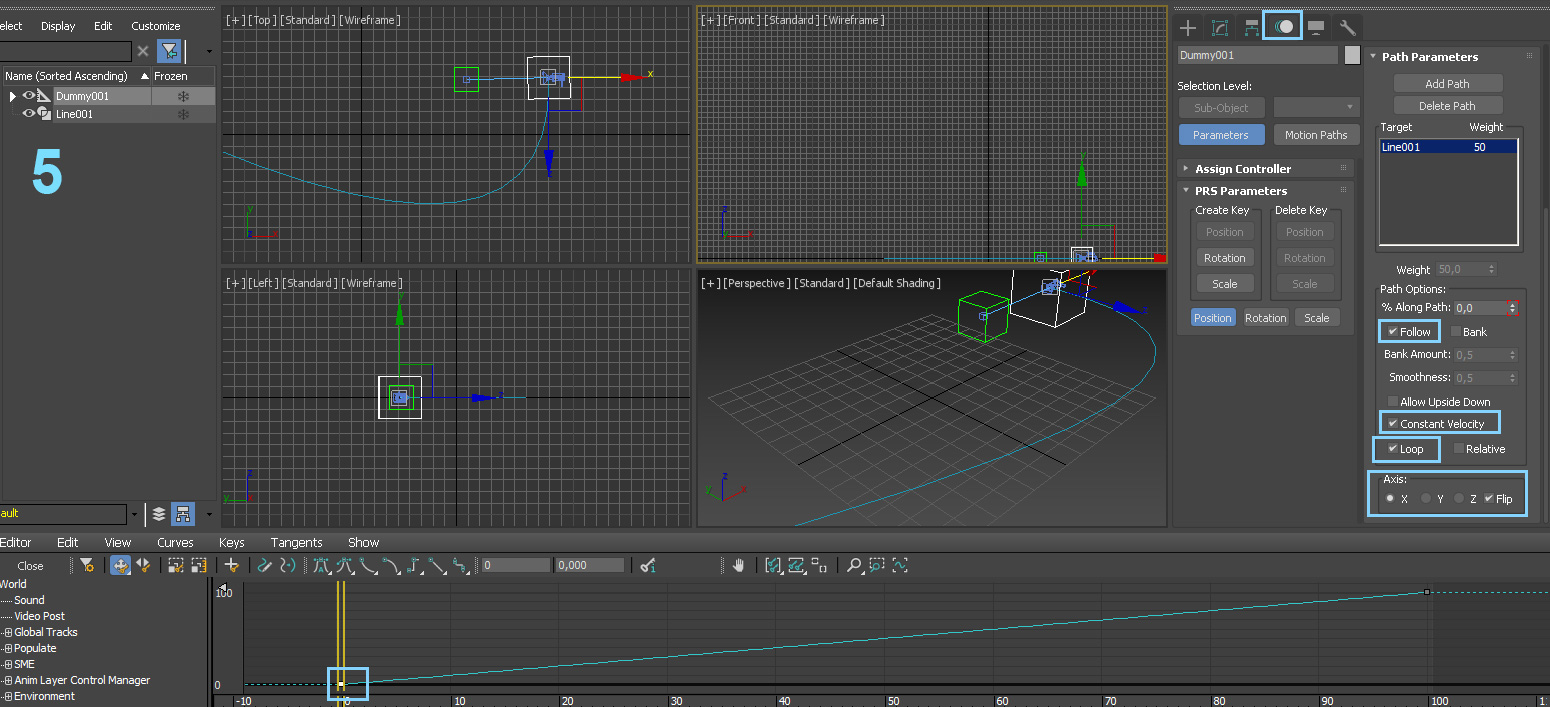
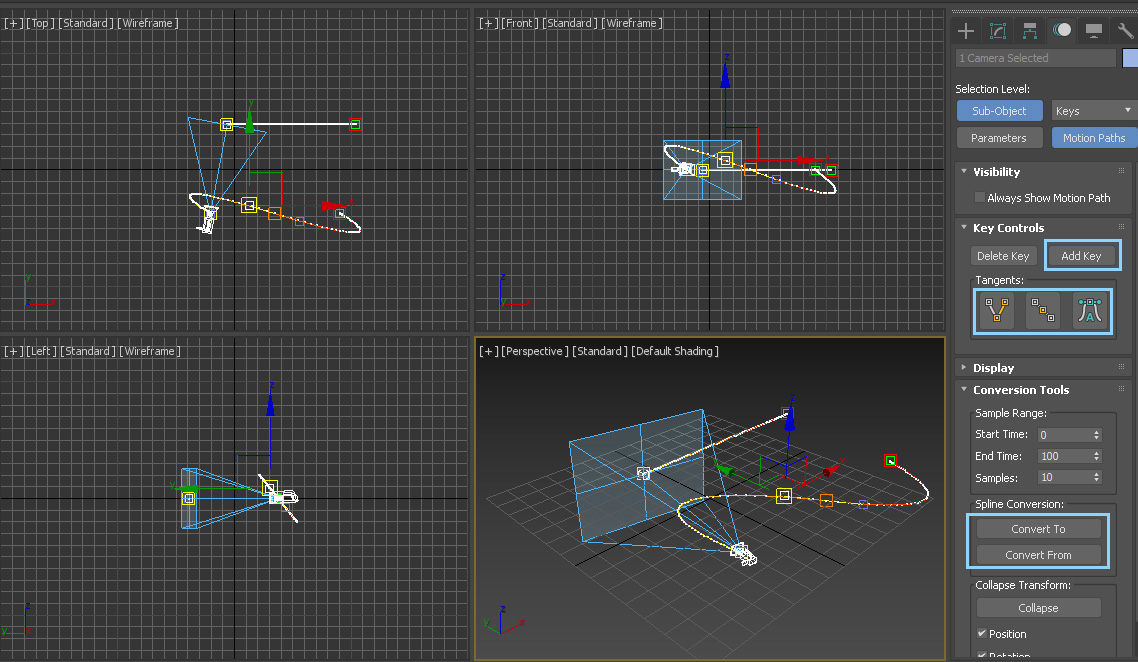
.jpg)

